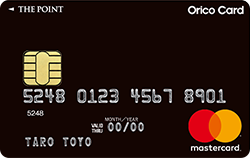ApplePayはクレジットカードやSuicaをiPhoneに登録して利用できるサービスです。
ApplePayにクレジットカードを登録できれば、財布を持たずに買い物ができ、Suicaを登録すれば交通機関から支払いまでなんでもスマホ1つで決済できて便利です。
iPhone1つですべての支払いができて便利なApplePayですが、どのカードでの登録できるわけではありません。
ここでは「そもそもApplePayって何?」「ApplePayを使って快適に生活したい!」という方にApplePayの使い方と登録におすすめのクレジットカードを紹介していきます。
※本ページにはPRが含まれます。 クレジットカード比較Plusでは、アフィリエイトプログラムを利用し、アコム社から委託を受け広告収益を得て運用しております。
ApplePayの基礎知識~機能と対応端末~
ApplePayはクレジットカードやSuicaを登録して支払いができるサービスのことです。
楽天Pay・PayPay・LINEPayなど、○〇Payがたくさんありますが、ApplePayはこれらのスマホ決済とは別物です。
スマホ決済は事前にチャージが必要ですが、ApplePayは事前チャージが必要なく決済ができます。
クレジットカードをスマホに収納している感覚で、おサイフケータイのApple版の認識でOKです。
iPhoneにはおサイフ携帯のような機能がなかったことから、同じような機能を持つのApplePayが2016年10月に登場しました。
ApplePayで出来ること
ApplePayを利用すると以下のような機能が使えます。iPhoneとクレジットカードの機能を1つにできるので、買い物で家をでるときもスマホ1台で出かけられます。
- モバイルSuica
- 店頭での支払い
- WEB上での支払い
モバイルSuica
モバイルSuicaは電車・自動販売機・コンビニなどSuicaマークがあるところで決済が可能なサービスです。
▽Suicaマークのあるお店ならどこでも使えます

Suicaの事前チャージも必要なく、買い物はもちろん、駅の自動改札通過もスマホ1つで通過できます。
エクスプレス機能を搭載しているため、アプリを起動させる必要もありません。
モバイルPASMOが2020年の春から登場すると発表されましたが、現時点ではApplePayには対応していないことこと。
対応端末:
AndroidTM スマートフォン(購入時に Android6.0 以上がインストールされたおサイフケータ
イ® 対応端末)ー引用:PASMO協議会
今はiPhoneには対応していないため、導入はまだまだ先になりそうです。今後の動向に期待ですね。
店頭での支払い
店舗の支払いは「ApplePay」「Suica」「iD」「QUICPay」のマークがある店舗で利用ができます。

使い方は電子マネーと同じで、iPhone端末をレジにかざすだけです。
ApplePayに対応している店舗は非常多く、大手のコンビニやドラックストア・スーパーなどほとんどの場所で利用できます。
事前入金が必要なSuicaだと、高額な決済はできませんでした。(チャージ上限は2万円のため)しかし、QUICPayとiDであれば後払いなので、高額な決済も可能です。
まさにクレジットカードのように使えるわけですね。
利用できる主な店舗は以下の通り。
- イオン
- エディオン
- すき家
- セブンイレブン
- ファミリーマート
- TSUTAYA
- すかいらーくグループ
- ビックカメラ
- コジマ
- マツモトキヨシ
- マクドナルド
- ミニストップ
- ユニクロ
- ローソン
- ヨドバシカメラ
ただし、クレジットカードに対応していない店舗や個人経営の店舗はApplePayに対応していません。
また、nanaco・WAON・楽天EdyをApplePayで利用することはできません。
WEB上での支払い
ApplePayはかざして支払いをするイメージが強いですが、店舗以外のネット上での決済も可能です。
- じゃらん
- GU
- TOHOシネマズ
- Yahoo!ショッピング
- ユニクロ
- 全国タクシー
- AppleStore
- SBI損保の自動車保険
ApplePayが使える端末一覧
iPhoneであればどの端末でもApplePayが利用できるわけではありません。ApplePayを利用したいなら、対応している端末を選択しましょう。
端末によって、交通機関や店舗・WEB上で使えないものがあるので、要チェックです。
| 製品 | 交通機関 | 店舗 | アプリ内 | WEB上 |
|---|---|---|---|---|
| Phone 11 Pro、iPhone 11、iPhone XS、iPhone XS Max、iPhone XR、iPhone X、iPhone 8、iPhone 8 Plus、
日本国内で販売されたiPhone 7とiPhone 7 Plus |
〇 | 〇 | 〇 | 〇 |
| iPhone 6s、iPhone 6s Plus、iPhone 6、iPhone 6 Plus、iPhone SE | – | – | 〇 | 〇 |
| Apple Watch Series 5、Apple Watch Series 4、Apple Watch Series 3、 日本国内で販売されたApple Watch Series 2 |
〇 | 〇 | 〇 | – |
| Apple Watch Series 1とApple Watch(第1世代) | – | – | 〇 | – |
| iPad(第7世代)、iPad(第6世代)、iPad Pro、iPad(第5世代)、iPad Air 2、iPad mini(第5世代)、iPad mini 4、iPad mini 3 | – | – | 〇 | 〇 |
| 2012年以降に発売されたMacのモデル | – | – | – | 〇 |
ApplePayで店舗決済に対応しているのはiPhoneの中でも以下の機種になります。
- Phone 11 (Pro含む)
- iPhone X(XS、iPhone XS Max、iPhone XR)
- iPhone 8(iPhone 8 Plus含む)
- iPhone 7(iPhone 7 Plus含む 日本国内で販売されたものに限る)
- Apple Watch Series 5
- Apple Watch Series 4
- Apple Watch Series 3
- Apple Watch Series 2(日本国内で販売されたものに限る)
ApplePayを利用するなら、まずApplePayの店舗決済に対応している機種を所持しましょう。
ApplePayが使えるクレジットカード
ApplePayが利用できるクレジットカードは「Suica付帯のビューカード」「QUICPayが使えるカード」「iDが使えるクレジットカード」になります。
| QUICPayが使える | iDが使える |
|---|---|
| 楽天カード | 三井住友VISAカード |
| JCBカード | ライフカード |
| MUFGカード | dカード |
| オリコカード・ザ・ポイント | セディナカード |
| ビューカード | イオンカード |
| セゾンカード | ポケットカード |
| ヤフーカード | Suicaが使える |
| ジャックスカード | ビュースイカカード |
| エポスカード | ビックカメラSuicaカード |
| リクルートカード | ルミネカード |
| アメリカン・エキスプレス・カード | |
| au WALLETクレジットカード |
提携カードはApplePayに対応していない可能性も…
ApplepPayに対応しているクレジットカードとしてJCBカードを上げましたが、JCBブランドの付いているクレジットカードがすべてApplePayに対応しているわけではありません。
例えば、JALとJCBが提携しているJAL CLUB-AカードはApplePay未対応です。
Apple Payに対応しているJALカードは、以下の提携ブランドです。なお、他のJALカードのApple Payへの対応は、現時点では未定です。
・JALカードSuica(2016年10月25日より)
・JAL・JCBカード(2017年1月27日より)
・JAL・Visaカード(2018年2月7日より)
・JAL・Mastercard(2018年2月7日より)
・JALカード TOKYU POINT ClubQ(2018年2月7日より)ー引用:JALカードに関するO&A
提携カードはApplePayに対応していないことが多いので、申し込む前にApplePayが使えるかどうか再度確認をしましょう。
VISAブランドのクレジットカードはネット決済できない
ApplePayに対応したクレジットカードとiPhone端末を持っていれば、ApplePayを利用できるのですが、VISAブランドはネット決済に対応していないので注意が必要です。
| 実店舗でApplePay | ネットでApplePay | |
|---|---|---|
| MasterCard | 〇 | 〇 |
| JCB | 〇 | 〇 |
| VISA | 〇 | – |
| アメックス | 〇 | 〇 |
実店舗であればVISAブランドでもApplePayが利用できます。
ApplePay登録におすすめのクレジットカード
ApplePayに対応しているクレジットカードを紹介しましたが、「数が多すぎてどのカードを登録したらいいのか分からない」という方のために、ApplePay登録におすすめのクレジットカードを紹介します。
特にビューカードが発行しているクレジットカードはモバイルSuicaの年会費が無料になり、Suicaチャージでもポイントが貯まるため、モバイルSuicaを利用したい方におすすめです。
ビックカメラSuicaカード
ビックカメラSuicaカード
| カード年会費 | 初年度無料 2年目以降477円+税 (前年度に利用があれば無料) |
|---|---|
| ETC年会費 | 477円+税 |
| ETC発行手数料 | 無料 |
| 還元率 | 1.0% |
| 電子マネー |
- 100円の利用でビックポイント+JREポイントが貯まる(還元率1.0%)
- ビックカメラでポイント最大10%
- 年会費実質無料
ビックカメラSuicaカードは「ApplePayに登録するクレジットカード」は一枚に絞りたい!という方におすすめです。
ビューカードが発行しているクレジットカードのため、モバイルSuicaに対応しています。
通常還元率は1.0%で、Suicaへのチャージで1.5倍の還元率になるため、Suica利用で得をしたい方におすすめ。
ビックカメラに行かなくても全く問題ありませんよ。
ビュースイカカード
ビュー・スイカカード
| カード年会費 | 477円+税 |
|---|---|
| ETC年会費 | 524円 |
| ETC発行手数料 | 無料 |
| 還元率 | 0.5% |
| 電子マネー |
- Suicaオートチャージ機能付き!Suicaチャージでポイント1.5倍
- Suica定期券と一体型にできる!
- 海外旅行保険が自動付帯・国内旅行保険が利用付帯
年会費は477円かかりますが、WEB明細サービスに登録するとん年間に600円相当のポイントがもらえるため、実質年会費は無料になっています。
通常還元率は0.5%ですが、年間利用金額によってボーナスポイントがもらえ還元率がアップします。
| 年間利用額 | 還元率 |
|---|---|
| 69万円 | 0.5% |
| 70万円以上 | 0.67% |
| 100万円以上 | 0.77% |
| 150万円以上 | 0.87% |
定期券購入やSuicaチャージでは還元率が1.5%になるため、モバイルSuicaを利用する方におすすめです。
オリコカード・ザ・ポイント
Orico Card THE POINT
| カード年会費 | 永年無料 |
|---|---|
| ETC年会費 | 無料 |
| ETC発行手数料 | 無料 |
| 還元率 | 1.0% |
| 電子マネー | |
| 申し込み資格 | 満18歳以上(高校生不可) |
- 入会後6か月は還元率2.0%
- カード・ETC年会費が無料
- 通常還元率は1.0%以上
オリコカード・ザ・ポイントは年会費無料で通常還元率が1.0%の高還元率カードです。
QUICPayとiDが搭載されているので、ApplePayを利用することができます。
Amazonでの利用で還元率が2倍になるので、Amazonユーザーにもおすすめです。
楽天カード
楽天カード
| カード年会費 | 永年無料 |
|---|---|
| ETC年会費 | 540円 |
| ETC発行手数料 | 無料 |
| 還元率 | 1.0% |
| 電子マネー | |
| 申し込み資格 | 満18歳以上 |
- 還元率が常に1.0%以上
- 楽天市場でポイント還元率3.0%以上
- カード年会費無料
MasterCardブランド・JCB・アメックスブランドのカードを発行すれば、ApplePayの機能を利用できます。
ApplePayの利用にはQUICPayを使いますが、還元率は1.0%、楽天市場で3.0%と高還元率です。とにかくポイントの貯まりやすいカードを探している方、使いやすくて還元率のいいカードを探している方におすすめです。
ただし、Suicaチャージではポイントが貯まらないので注意しましょう。
dカード
dカード
| カード年会費 | 無料 |
|---|---|
| ETC年会費 | 無料 |
| ETC発行手数料 | 無料 |
| 還元率 | 1.0% |
| 電子マネー | |
| 申し込み資格 | 満20歳以上 |
- 還元率が常に1.0%以上
- dポイント加盟店多数でポイントが貯めやすい
- ローソンでの利用で自動的に3%OFF!合計5%お得
ApplePay決済時にはiDで決済されるdカード。年会費は無料で通常還元率が1.0%の高還元率カードです。
ローソンの利用で会計が自動的に3%OFFになり、ポイントの付与と合計すると5%が毎回ローソンでお得になるクレジットカードです。
貯まったdポイントは携帯電話料金の支払い(ドコモ)のほか、Pontaポイントに交換可能なので、ドコモ以外の携帯を使っている方にもおすすめです。
ApplePayの登録方法と使い方
クレジットカードをApplePayに登録する手順
ApplePayにクレジットカードを登録する手順は以下の通りです。
- Walletアプリを起動する
- +(カードの追加ボタン)をタップする
- 登録したいクレジットカードの種類を選択する
- iPhoneのカメラでクレジットカードを撮影
- カードのセキュリティ番号を入力
- SMSか電話で届いた認証コードを入力する
- 利用条件を確認し、同意を選択する
iPhoneのカメラで登録したいクレジットカードを選択すると、クレジットカード番号が自動的に入力されます。
ApplePayの使い方
ApplePayは「Touch ID」または「Face ID」で利用が可能です。
Touch IDでApplePayを使う方法
- お店で店員にQUICPay(またはiD)で支払うことを伝える
- Touch IDに指を置く
- iPhoneを専用端末にかざす
Face IDでApplePayを使う方法
- お店で店員にQUICPay(またはiD)で支払うことを伝える
- サイドボタンをクリックしてApplePayを起動させる
- iPhoneの画面を見て顔認証をする
- iPhoneを専用端末にかざす
どちらの支払い方でもわざわざアプリを起動させる心配がないのでとても便利です。
Apple IDとは違うサービス!ApplePayとの違いは?
iPhoneにはAppleStoreのアプリ代や課金時に使えるクレジットカードを登録できる「Apple ID」があります。
これはアプリ購入やアプリ内課金をする際に使うクレジットカードで、ApplePayとは別物なので混同しないように注意しましょう。
ApplePayには複数枚のクレジットカードを登録できますが、Apple IDには1枚しかクレジットカードを登録できません。
ちなみにApple IDにクレジットカードを登録する方法は以下の通りです。
iPhoneを使っている場合、クレジットカードをiTunesやAppleStoreに登録してから利用します。
- iPhoneの「設定」から「iTunesとAppleStore」をタップ
- 「AppleID」の「AppleIDを表示」をタップ
- パスワードを入力する
パスワードを入力すると、メールやSMSで6桁のワンタイムパスワードが送られてくるので、6桁の番号をパスワード欄に打ち込みます。
- 「お支払い」の「お支払い情報を編集」をタップする
- 「カードを追加」の画面に移動後、支払い方法をクレジットカード・デビットカードに設定する
- クレジットカード番号・カード有効期限・請求先を入力して保存する
ひとつ前の「支払い方法」「送付先住所」の外面に戻って、新しくクレジットカードが表示されていれば登録完了です。
課金する際にチャージする必要がないので便利です。
iPhoneユーザーならApplePayは簡単で便利!
iPhoneでApplePayを利用できるようになると、コンビニなどの少額決済から日常の買い物がiPhone1台で完結します。
モバイルSuicaを利用すればアプリを開かずに自動改札を通過できます。
財布を忘れたときの強い味方になりますし、時間の節約にもなります。
ApplePay対応端末を持っている方は是非、ApplePayでお得なクレジットカードを手に入れてみてください。